Целостность памяти в Windows — почему отключена и как исправить

Что такое целостность памяти и почему переключатель может быть недоступен
Целостность памяти — одна из опций в разделе «Core isolation» в настройках безопасности Windows. Она использует аппаратную виртуализацию процессора, чтобы защитить критические процессы и память от вмешательства вредоносного кода. Типичные компоненты, от которых зависит работа этой функции:
- аппаратная виртуализация (Intel VT‑x / AMD‑V), VT‑d / IOMMU;
- Secure Boot и подпись драйверов;
- совместимость драйверов и их цифровые подписи;
- корректность системных файлов и состояние обновлений Windows.
Если в настройках Windows переключатель «Memory integrity» (Целостность памяти) серый или при включении появляется сообщение об несовместимых драйверах, система обнаружила компонент, который мешает безопасному включению этой защиты.
Важно: сообщение может выглядеть как «Memory integrity is off. Your device may be vulnerable» или «Resolve any driver incompatibilities and scan again». Это не всегда означает окончательный крах системы — чаще всего достаточно обновить/отключить проблемный драйвер.

Быстрый план перед началом работ
- Создайте точку восстановления системы или сделайте резервную копию важных данных.
- Соберите список недавно установленных драйверов и приложений.
- Планируйте перезагрузки: многие изменения вступают в силу только после перезапуска.
Шаг 1. Диагностика через Device security и Core isolation
- Откройте поиск Windows и введите «Device security», затем откройте соответствующий результат.
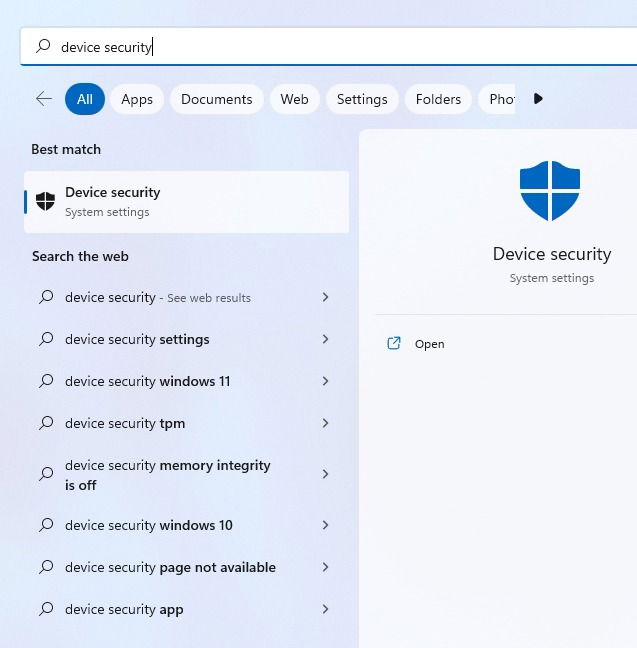
- Нажмите «Core isolation details» (Подробности Core isolation).

- Попробуйте включить переключатель «Memory integrity». Если появилось предупреждение о несовместимых драйверах, нажмите «Review incompatible drivers» и зафиксируйте список драйверов с пометкой «incompatible».
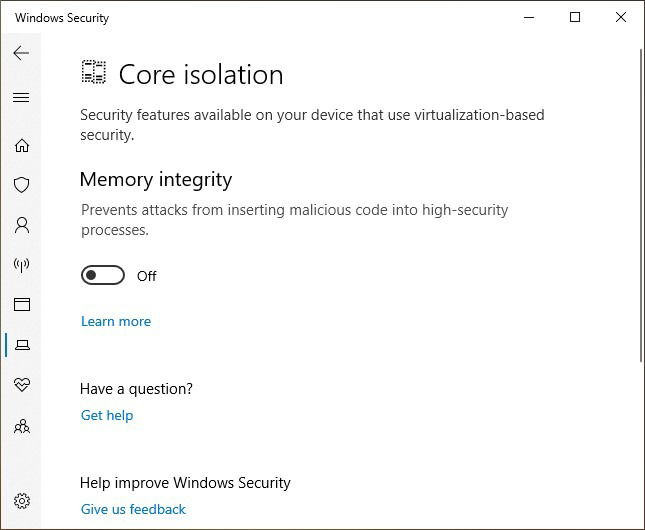
- Откройте Диспетчер устройств (Device Manager). В меню «View» включите «Show hidden devices» и ищите подозрительные или помеченные устройства. Обратите внимание на устройства с жёлтым треугольником с восклицателем.
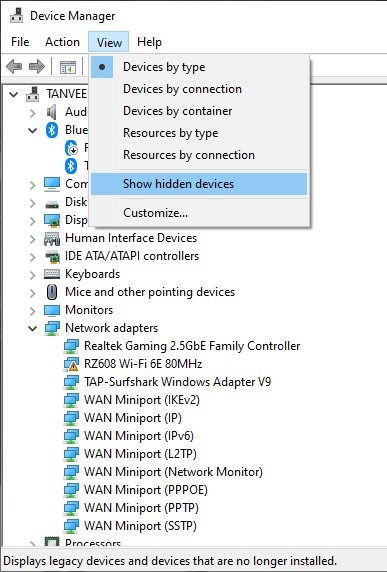
- Попробуйте обновить каждый проблемный драйвер через контекстное меню → «Update driver» или через официальный сайт производителя.
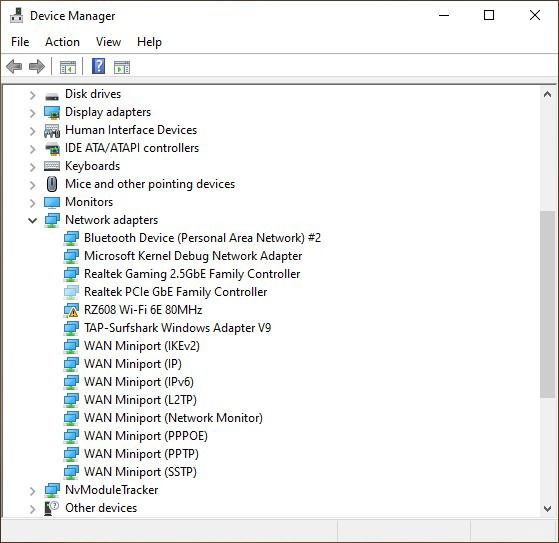
Совет: если не удаётся найти обновление, сохраните имя драйвера (имя файла .sys или название поставщика) — оно пригодится для ручного поиска или анализа с помощью Autoruns.
Шаг 2. Поиск и отключение несовместимых драйверов с помощью Autoruns
Если в Device Manager ничего не обнаружилось или список несовместимых драйверов пуст, используйте Autoruns (Sysinternals) — утилиту Microsoft для анализа автозагрузки и драйверов.
- Скачайте Autoruns с сайта Microsoft Sysinternals и распакуйте архив.
- Запустите autoruns.exe от имени администратора (правый клик → Run as administrator).
- Перейдите на вкладку “Drivers” и найдите элементы, подсвеченные жёлтым — это потенциально проблемные драйверы.
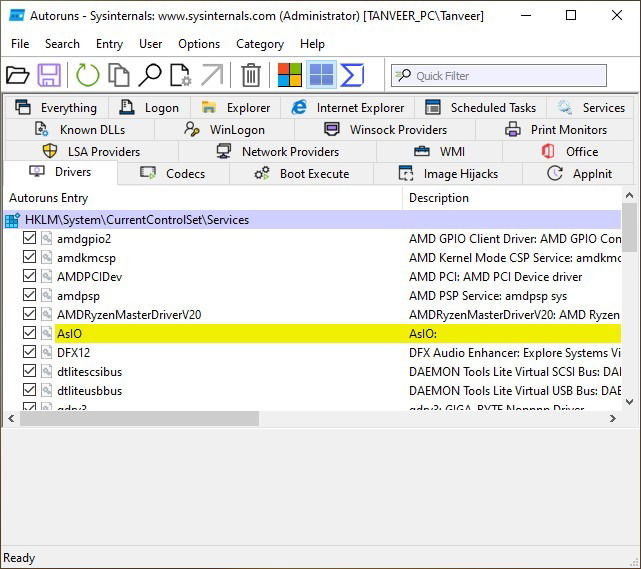
- Снимите галочку слева от драйверов, чтобы отключить их на время тестирования. Если при снятии галочки возникает ошибка, сделайте правый клик и выберите «Delete».
- Перезагрузите систему и попробуйте снова включить целостность памяти.
Примечание: не удаляйте драйверы, не понимaя их назначения. Если драйвер нужен аппаратурe (например, RAID-контроллер), сначала найдите обновлённую версию у производителя.
Шаг 3. Восстановление системных файлов (SFC и DISM)
Повреждённые системные файлы могут блокировать включение функций безопасности.
- Откройте Командную строку (Command Prompt) или PowerShell от имени администратора.
- Выполните проверку системных файлов:
sfc /scannow- Если SFC не смог исправить всё, выполните восстановление образа Windows через DISM:
DISM /Online /Cleanup-Image /RestoreHealth- После выполнения команд перезагрузите компьютер и повторите попытку включения целостности памяти.
Важно: команды SFC и DISM не удаляют пользовательские данные, но изменение системных компонентов может повлиять на поведение приложений. Создайте точку восстановления перед массированными правками.
Шаг 4. Удаление приложений, связанных с несовместимыми драйверами
Иногда причина — не сам драйвер, а сопутствующая программа (служба или утилита от производителя). Для её удаления:
- Правый клик по Пуск → «Apps and Features».
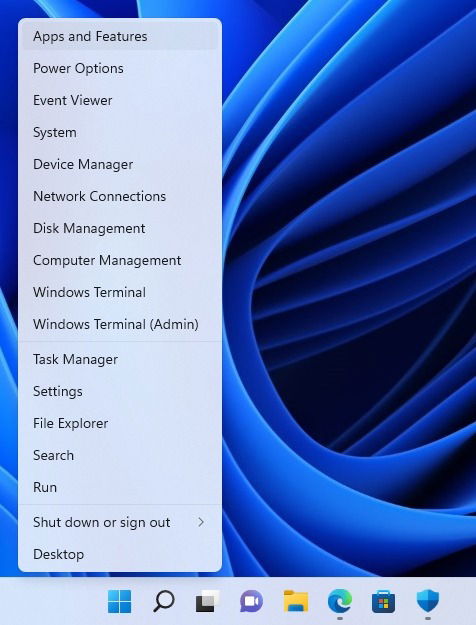
- Найдите приложения того же производителя, что и несовместимый драйвер (например, пакеты виртуализации, VPN‑клиенты, утилиты для мышей/клавиатур, драйверы SATA/RAID).
- Нажмите трёхточечное меню рядом с приложением и выберите «Uninstall». После удаления перезагрузите систему.
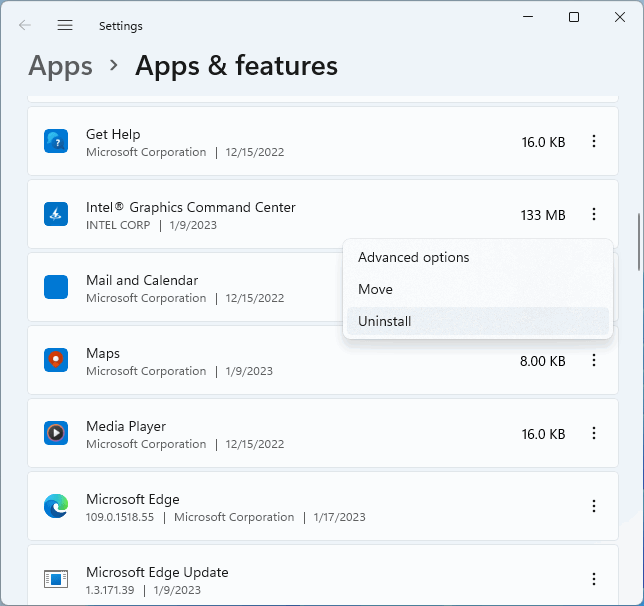
Совет: временно отключите антивирус/защитное ПО сторонних производителей только для теста — некоторые AV‑рамки загружают драйверы, которые мешают включению Memory integrity.
Шаг 5. Проверка обновлений Windows
Неактуальные или, наоборот, проблемные обновления могут вызывать конфликт.
- Откройте «Windows Update» через поиск и нажмите «Check for updates».
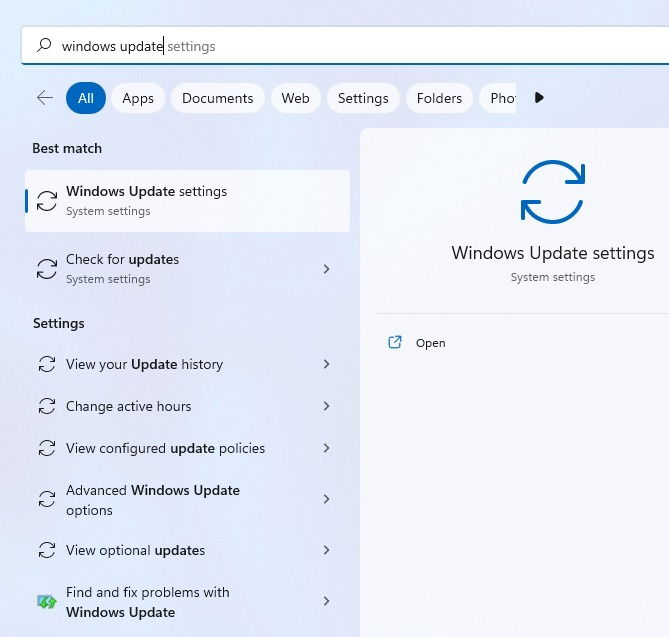
- Установите все рекомендуемые обновления и перезагрузите.
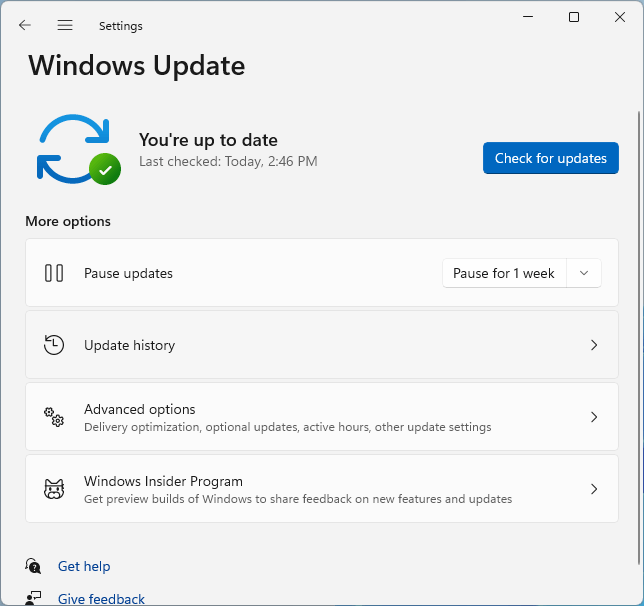
- Если проблема появилась после недавнего обновления, откройте «Update history» → «Uninstall updates» и удалите последнее обновление, проверяя работоспособность функции.
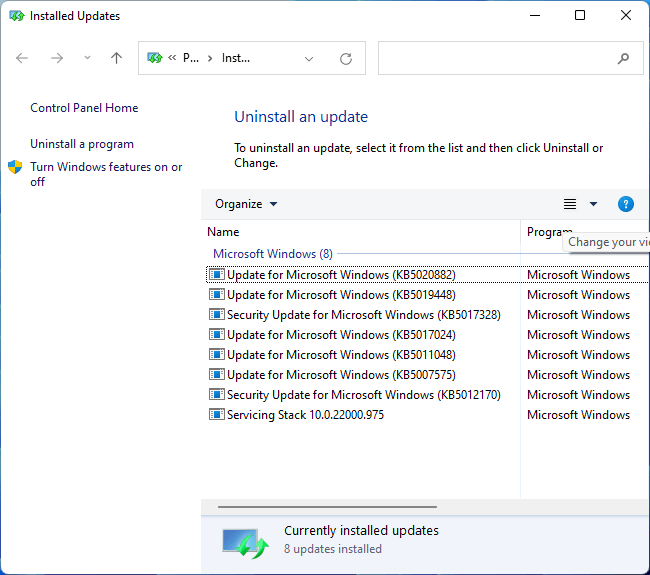
Шаг 6. Включение через реестр, если стандартные методы не помогли
Если ничего не помогает, можно принудительно включить механизм энфорсмента целостности кода через реестр. Это изменение работает на уровне политики, но не устраняет несовместимые драйверы — они всё ещё могут мешать загрузке.
- Откройте regedit (через поиск).
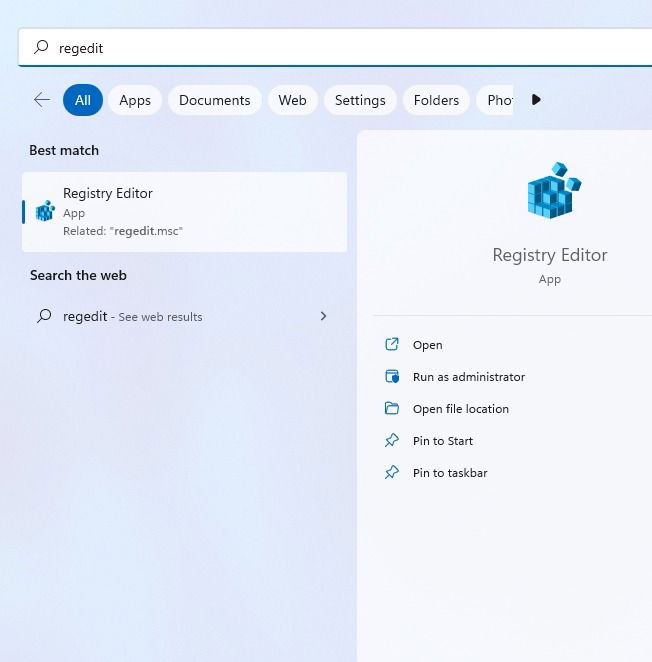
- Перейдите по пути:
Computer\HKEY_LOCAL_MACHINE\SYSTEM\CurrentControlSet\Control\DeviceGuard\Scenarios- В правой части окна правый клик → New → DWORD (32‑bit) Value. Назовите его HypervisorEnforcedCodeIntegrity и установите значение 1.
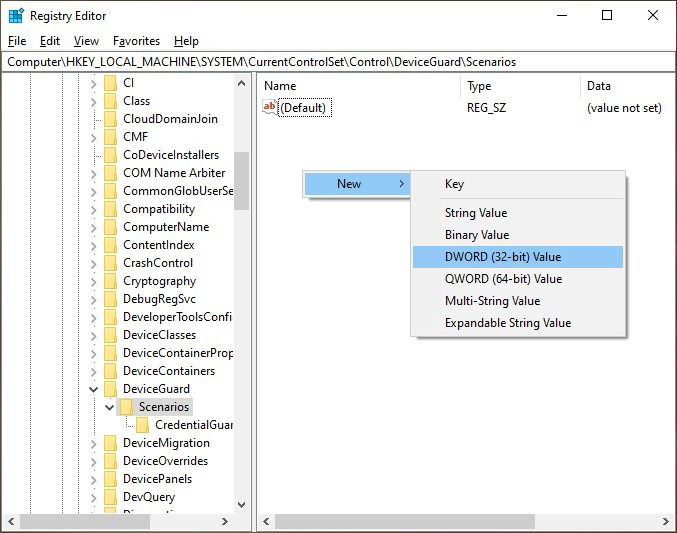
- Перезагрузите компьютер для вступления изменений в силу.
Примечание: в зависимых от политики средах (корпоративные устройства) администратор может блокировать параметры через групповые политики — уточните это у ИТ‑отдела.
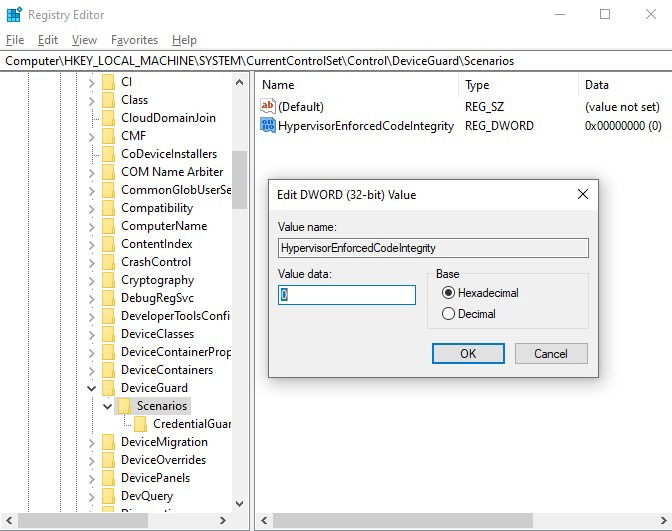
Дополнительные средства диагностики и полезные команды
- sigverif — утилита для проверки неподписанных драйверов: запустите через поиск sigverif и просканируйте систему.
- Verifier.exe (Driver Verifier) — инструмент для стресс‑тестирования драйверов (требует аккуратности, лучше запускать на тестовой машине).
- msinfo32 — системная информация: раздел Components → Problem Devices может содержать подсказки.
- Просмотр журнала событий: Event Viewer → Windows Logs → System / Application, фильтруйте по ошибкам, связанным с CodeIntegrity, DeviceGuard или драйверами.
Когда эти методы не помогут: альтернативные подходы
- Откат BIOS/UEFI к заводским настройкам и включение аппаратной виртуализации (Intel VT‑x, VT‑d, AMD‑V, SVM). Иногда отключённые функции в BIOS делают «Core isolation» недоступным.
- Обновление микропрограммы (BIOS/UEFI) до последней версии на сайте производителя.
- Чистая установка Windows с сохранением данных (ин-place upgrade) — крайний вариант, если системные компоненты повреждены.
Модель принятия решений: диаграмма устранения неполадок
flowchart TD
A[Начало: 'Memory integrity' отключена] --> B{Появляется сообщение о драйверах?}
B -- Да --> C[Открыть Device security → Review incompatible drivers]
C --> D[Обновить/удалить указанные драйверы]
D --> E{Удалось включить?}
E -- Да --> Z[Готово]
E -- Нет --> F[Запустить Autoruns и отключить подозрительные драйверы]
F --> G[Перезагрузить и проверить]
G --> H{Работает?}
H -- Да --> Z
H -- Нет --> I[Запустить SFC и DISM]
I --> J[Удалить/переустановить связанные приложения]
J --> K[Проверить обновления Windows и откатить последний патч]
K --> L{Работает?}
L -- Да --> Z
L -- Нет --> M[Включить HypervisorEnforcedCodeIntegrity в реестре]
M --> N{Работает?}
N -- Да --> Z
N -- Нет --> O[Проверить BIOS/UEFI, обновить прошивку]
O --> P[Связаться с поддержкой производителя драйвера или ИТ]
P --> ZРиски и влияние при отключении целостности памяти
| Риск | Влияние | Мягчение |
|---|---|---|
| Отключение защиты | Увеличение уязвимости критических процессов | Включите альтернативные средства защиты, обновите AV, ограничьте права пользователя |
| Конфликты при обновлениях драйверов | Сбой в работе устройств | Создайте точки восстановления и резервные копии драйверов |
| Неправильные действия в реестре | Возможность загрузочных ошибок | Сохраняйте экспорт реестра перед изменением |
Важно: временное отключение целостности памяти для теста допустимо, но надолго оставлять систему без этой защиты не рекомендуется, особенно на устройствах с доступом в интернет.
Ролевые чек‑листы
Домашний пользователь:
- Создать резервные копии важных файлов.
- Проверить «Device security» → Core isolation.
- Обновить драйверы через сайт производителя или Windows Update.
- Запустить SFC и DISM.
- Установить последний пакет обновлений и перезагрузить.
ИТ‑администратор:
- Проверить групповую политику, блокирующую Device Guard/Memory integrity.
- Просканировать сеть на устаревшие драйверы и устаревшие образы развертывания.
- Подготовить корпоративный план по обновлению подписанных драйверов.
- Тестировать изменения на контрольной группе перед развёртыванием.
Системный инженер/техспециалист:
- Собрать логи из Event Viewer по источникам CodeIntegrity/DeviceGuard.
- Использовать Autoruns и Sigverif для идентификации неподписанных драйверов.
- Запустить Driver Verifier на тестовой машине для выявления проблемных драйверов.
- Подготовить инструкцию по восстановлению (rollback) для пользователей.
Практическая методология восстановления (мини‑SOP)
- Сохранить данные и создать точку восстановления.
- Диагностика: Windows Security → Core isolation → Review incompatible drivers.
- Обновить драйверы или отключить через Autoruns (временно).
- Запустить SFC → DISM.
- Проверить Windows Update и историю обновлений.
- Если нужно — включить HypervisorEnforcedCodeIntegrity в реестре.
- Тестировать систему три рабочих дня, затем уведомить пользователя об окончательном решении.
Когда стоит отказаться от включения целостности памяти
- Если устройство критично для производительности (профессиональные рабочие станции для рендера) и тесты показывают существенное падение FPS/скорости работы при включённой защите.
- Если драйвер для специализированного оборудования не имеет альтернатив и отключение его ломает бизнес‑процессы.
В таких случаях рассмотрите альтернативные меры защиты: ограничение доступа в сеть, усиление антивирусного контроля и применение сетевых фильтров.
Часто задаваемые вопросы
Может ли целостность памяти замедлить систему?
Да, иногда наблюдаются падения производительности, особенно в ресурсоёмких играх или при тяжёлых графических вычислениях. Это связано с включением аппаратной виртуализации и дополнительными проверками памяти. Решение — протестировать до и после включения и при необходимости настроить драйверы/профили производительности.
Безопасно ли отключать целостность памяти?
Отключать можно, но это снижает уровень защиты. Рекомендуется отключать только временно для диагностики и возвращать настройку в исходное состояние после устранения проблемы.
Что делать, если в Device Security отсутствует Core isolation?
Обычно причина — выключенные функции в BIOS/UEFI (Intel VT‑x, VT‑d, AMD‑V, SVM). Войдите в BIOS при старте системы (обычно клавиши F2/Del/F12) и включите соответствующие опции. После перезагрузки Core isolation должно появиться.
Краткая сводка действий (шаг за шагом)
- Backup → Create Restore Point.
- Device security → Review incompatible drivers.
- Update or disable problem drivers (Device Manager / Autoruns).
- sfc /scannow → DISM /Online /Cleanup-Image /RestoreHealth.
- Uninstall conflicting apps → Check Windows Update.
- If needed, set HypervisorEnforcedCodeIntegrity = 1 in registry and restart.
Полезные команды и сниппеты
- SFC:
sfc /scannow- DISM:
DISM /Online /Cleanup-Image /RestoreHealth- Добавление параметра в реестр из командной строки (как администратор):
reg add "HKLM\SYSTEM\CurrentControlSet\Control\DeviceGuard\Scenarios" /v HypervisorEnforcedCodeIntegrity /t REG_DWORD /d 1 /f- Запуск Sigverif: нажмите Win → введите sigverif → Run.
Заключение
Целостность памяти — важная часть современного набора средств защиты Windows. Большинство ошибок с её включением связано с драйверами: несовместимые или неподписанные драйверы, сторонние утилиты и повреждённые системные файлы. Последовательная диагностика (Device security → Device Manager → Autoruns → SFC/DISM → реестр) в подавляющем числе случаев решает проблему. Если ничего не помогает, обновление BIOS/UEFI или обращение к производителю драйвера — следующие шаги.
Важно: всегда делайте резервные копии и тестируйте изменения на одном устройстве перед массовым развёртыванием. Берегите данные и поддерживайте систему в актуальном состоянии.
Image credit: Pexels. All screenshots by Tanveer Singh
Похожие материалы
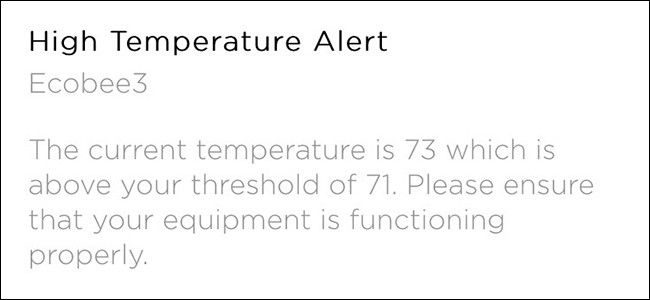
Как настроить уведомления Ecobee при проблемах с HVAC

Интеграция Bootstrap-шаблона в React App
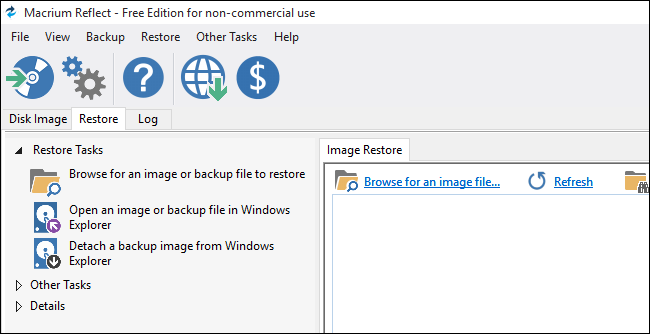
Подключить образ Macrium Reflect и извлечь файлы

Исправить Video driver crashed в Windows
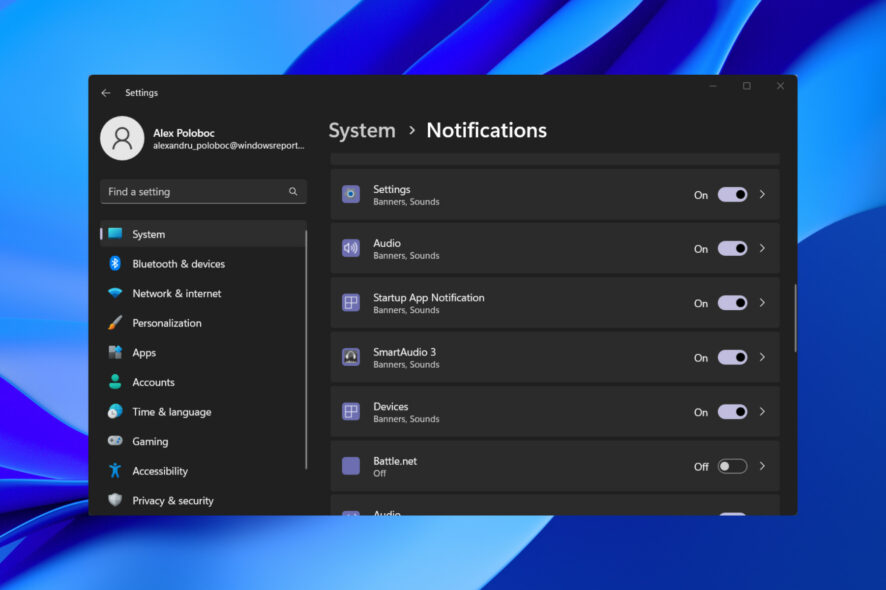
Включить уведомления автозапуска в Windows 11
